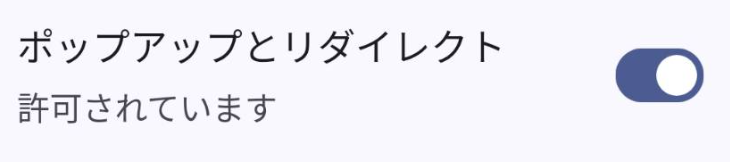[決済依頼]を押しても画面遷移しない場合、ポップアップブロックがONになっていることが原因として考えられます。
①ポップアップブロックがONになっていると決済依頼画面に移動しません。
②ポップアップブロックをOFF(解除)して、再度[決済依頼]をおこなってください。※操作方法は下記をご参照ください。
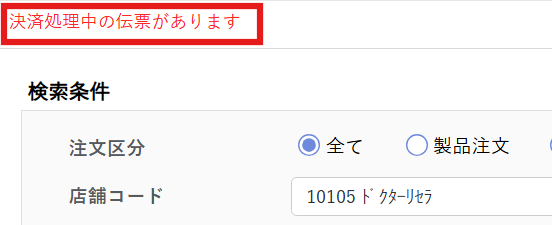
※画像のようなメッセージが表示された場合、30分ほどお時間を空けてから再度[決済依頼]をおこなってください。
①iPadホーム画面の「設定」アイコン(歯車のアイコン)をタップ
②画面左側「Safari」をタップ
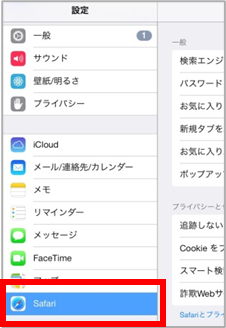
③「ポップアップブロック」を「オフ」にする(ボタンが白い状態にする)

①グーグルクローム を開きます
②その他アイコン
[設定]
をタップします
③[コンテンツの設定] [ポップアップのブロック] をタップします
④[ポップアップのブロック] をオフ(ボタンが白い状態)にします
①MacでSafariアプリ ![]() に移動します
に移動します
②「Safari」>「環境設定」をクリック
③「Webサイト」をクリック
④左側の「ポップアップウインドウ」をクリック
※「ポップアップウインドウ」が表示されない場合は、左側のリストを下にスクロールする
⑤「これ以外のWebサイトでのデフォルト設定」ポップアップメニューをクリックして、「許可」を選択
①グーグルクロームを開く
②右上のその他アイコン より、 [設定] をクリック
③[プライバシーとセキュリティ] [サイトの設定]
[ポップアップとリダイレクト] をクリック
④デフォルトの動作で「サイトがポップアップを送信したりリダイレクトを使用したりできるようにする」にチェックを入れる
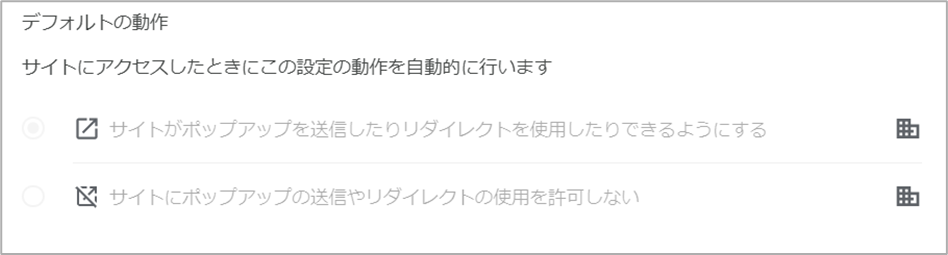
①画面右上の [ …]アイコンをクリック
② [設定] をクリック
③[cookieとサイトのアクセス許可]をクリック
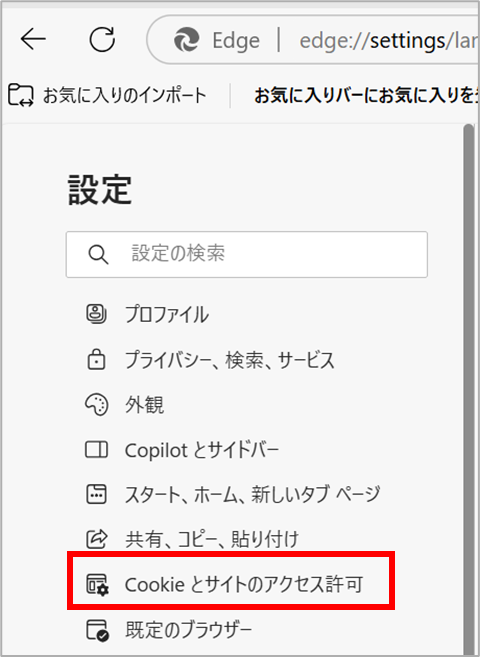
④[ポップアップとリダイレクト]をクリック
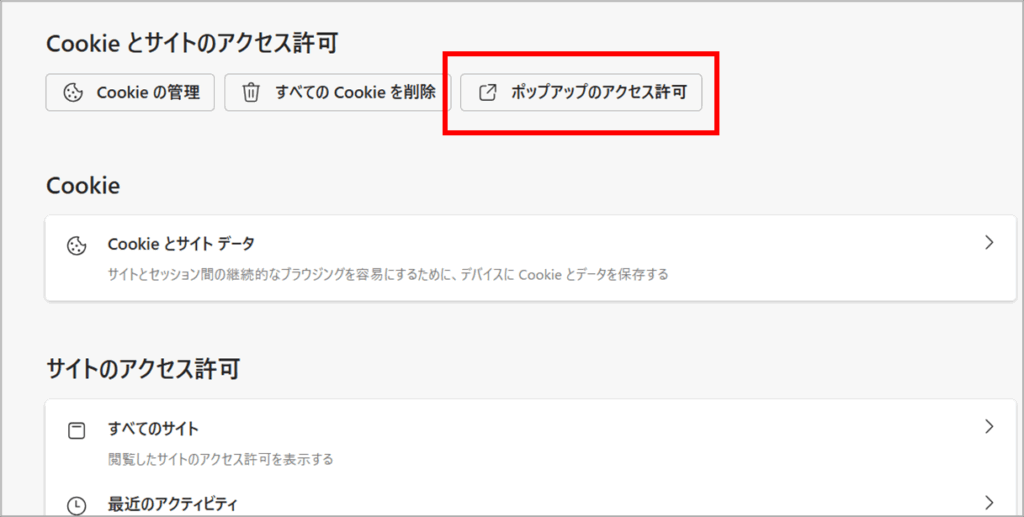
⑤ブロック済みのボタンを白い状態にする

①グーグルクロームを開く
② 画面右上の[︙]メニューアイコンをタップ
③[設定]をタップ
④[サイトの設定]をタップ
⑤[ポップアップとリダイレクト]をタップ
⑥ポップアップを許可(色がついている状態)にする